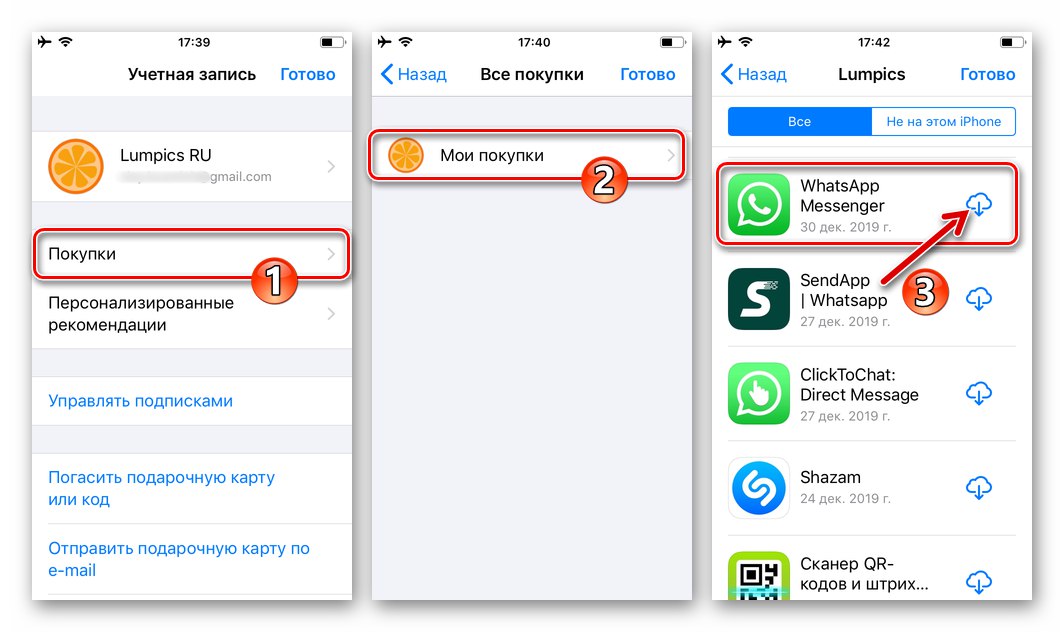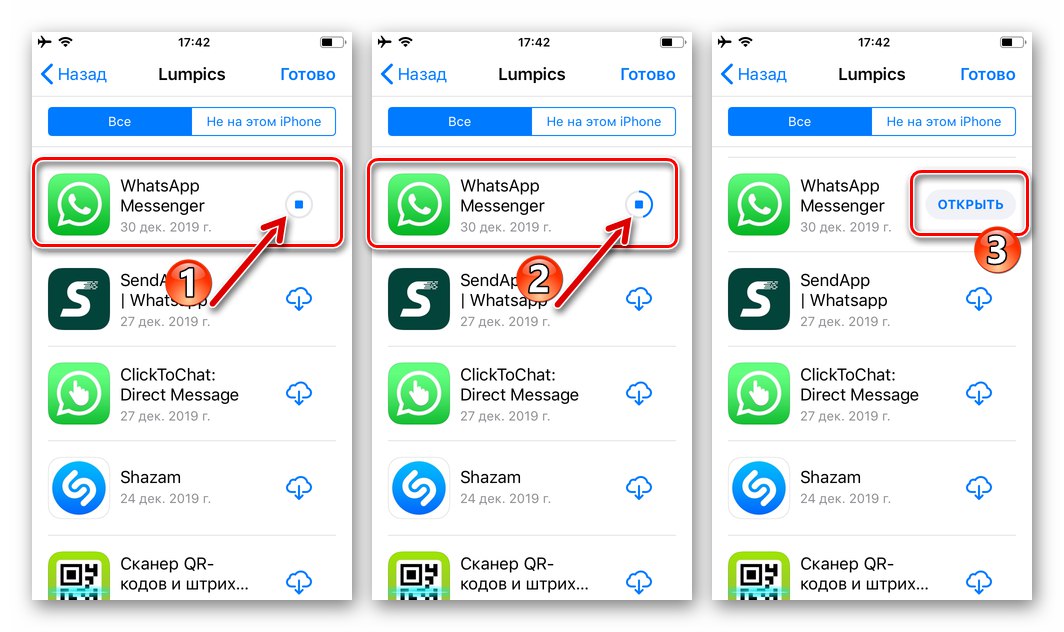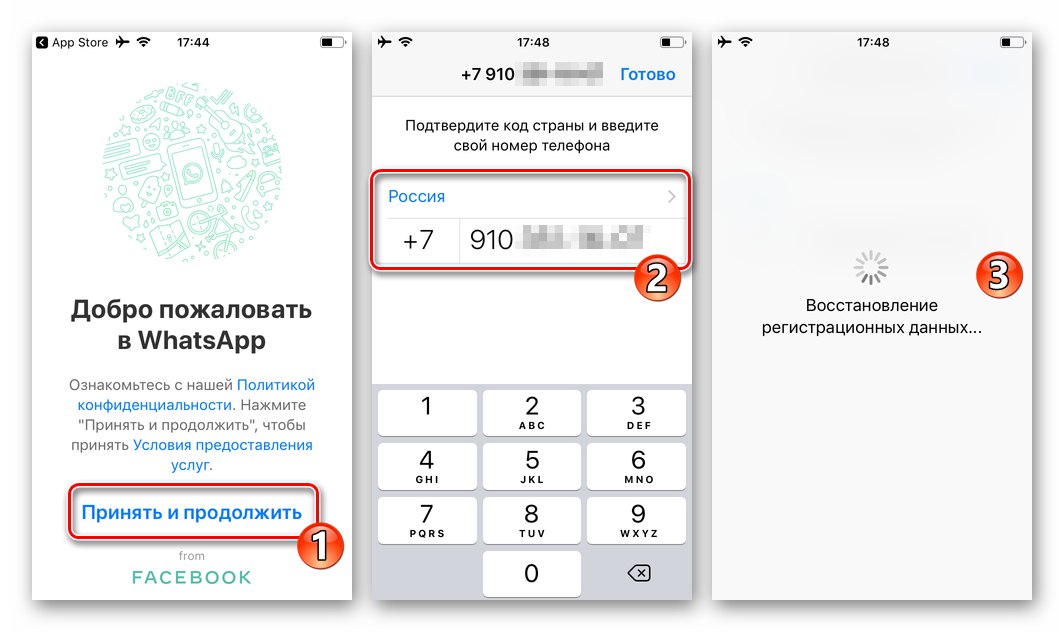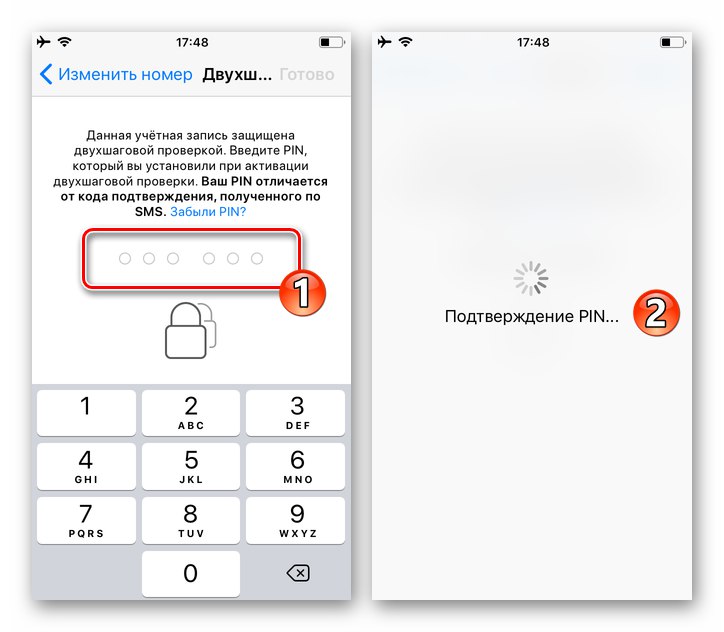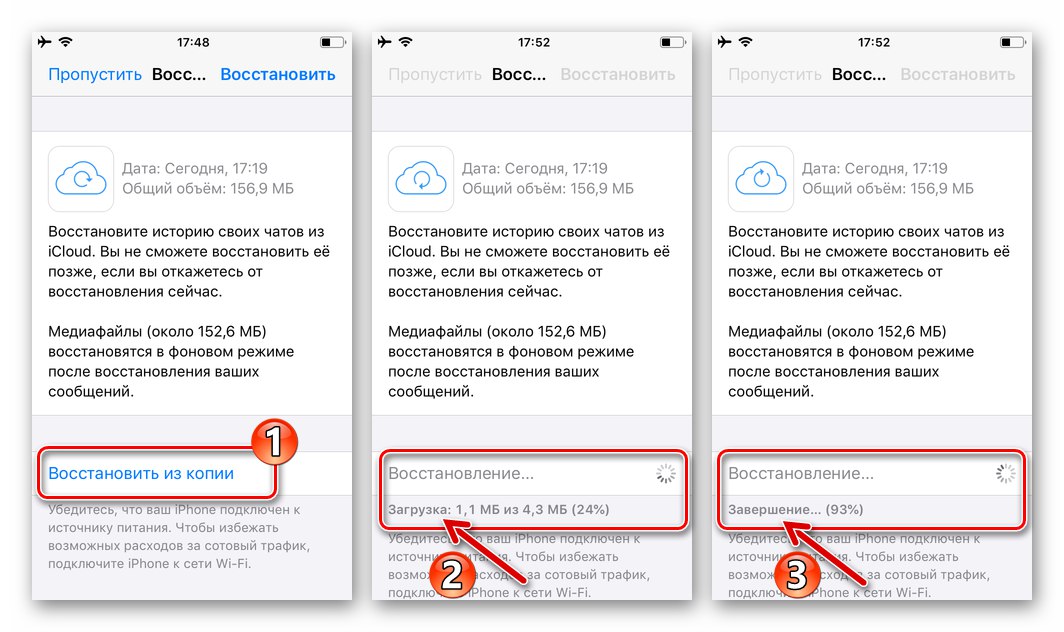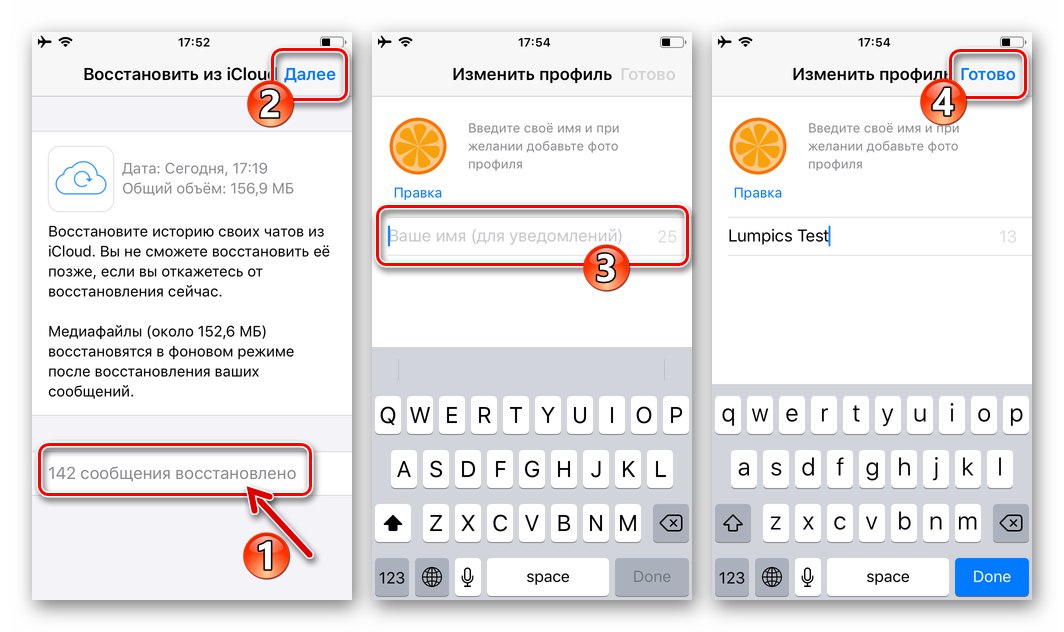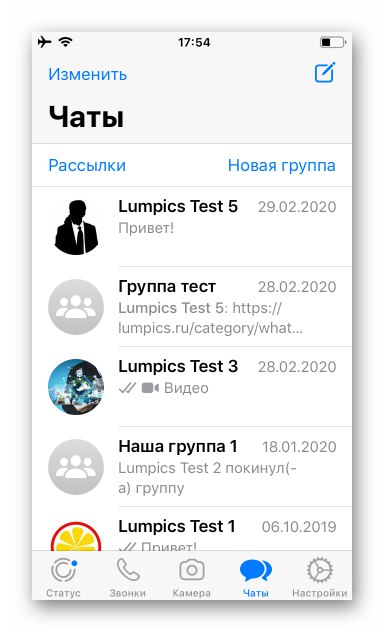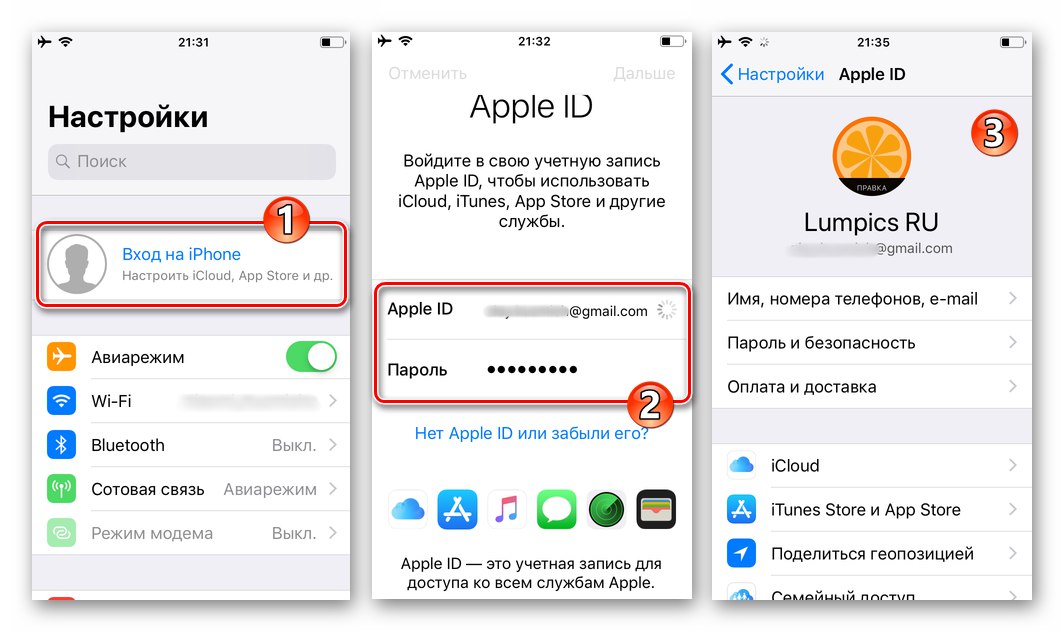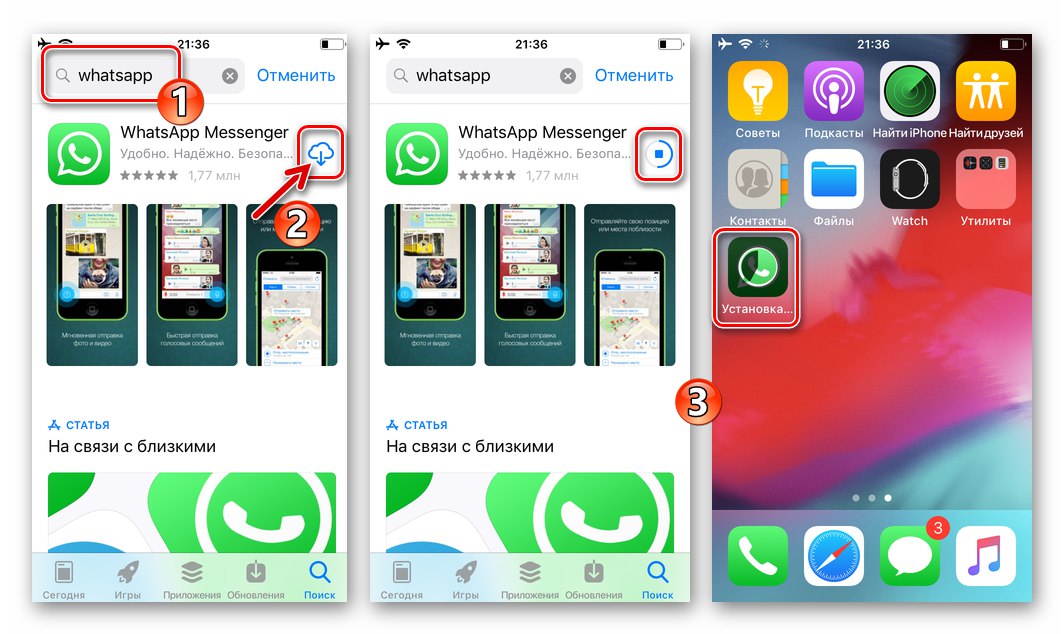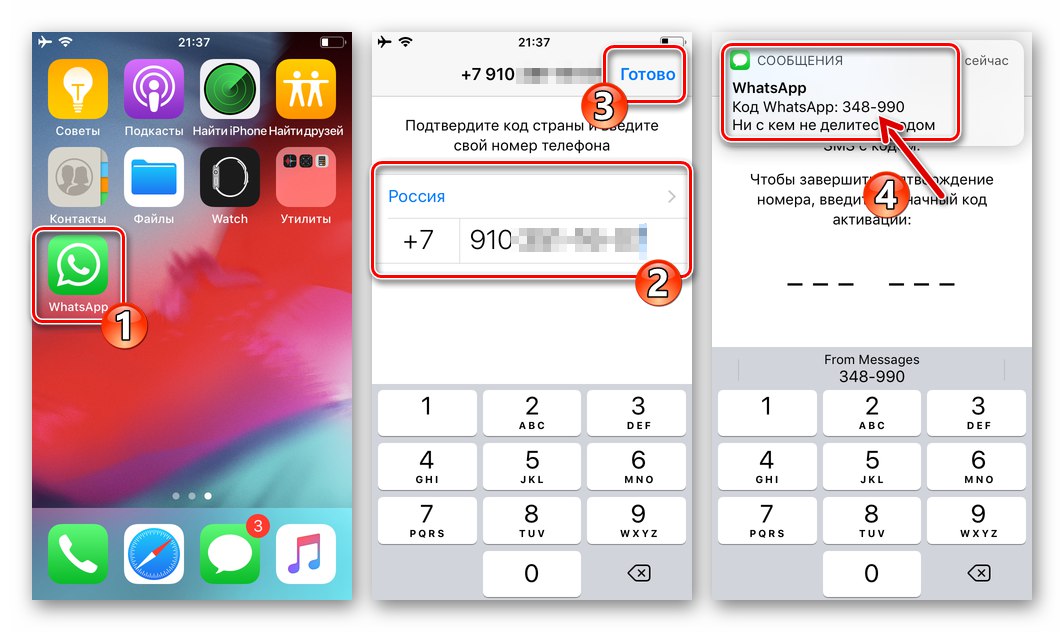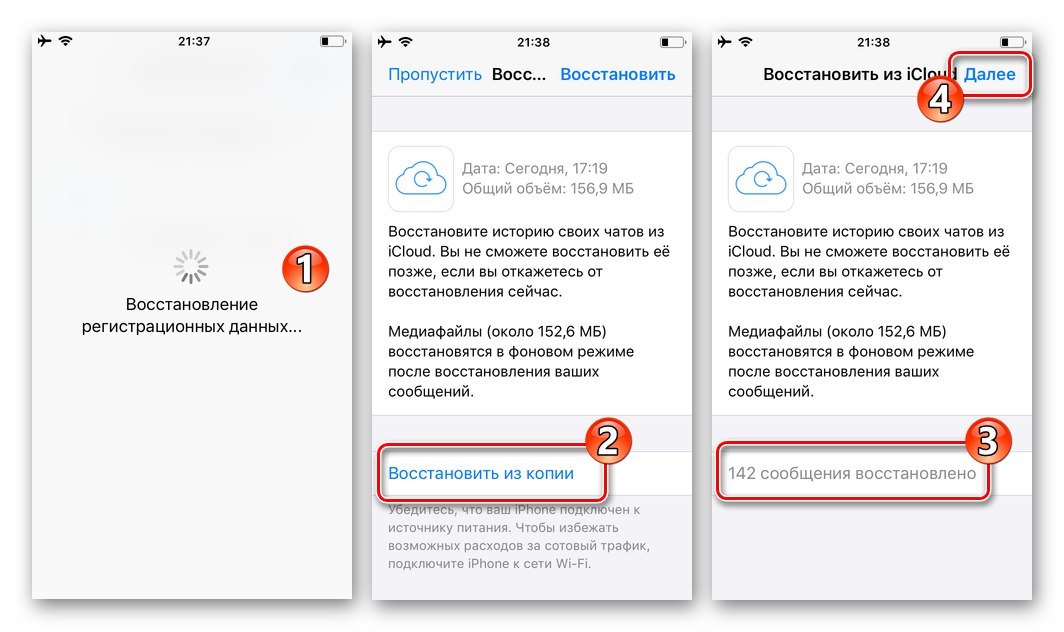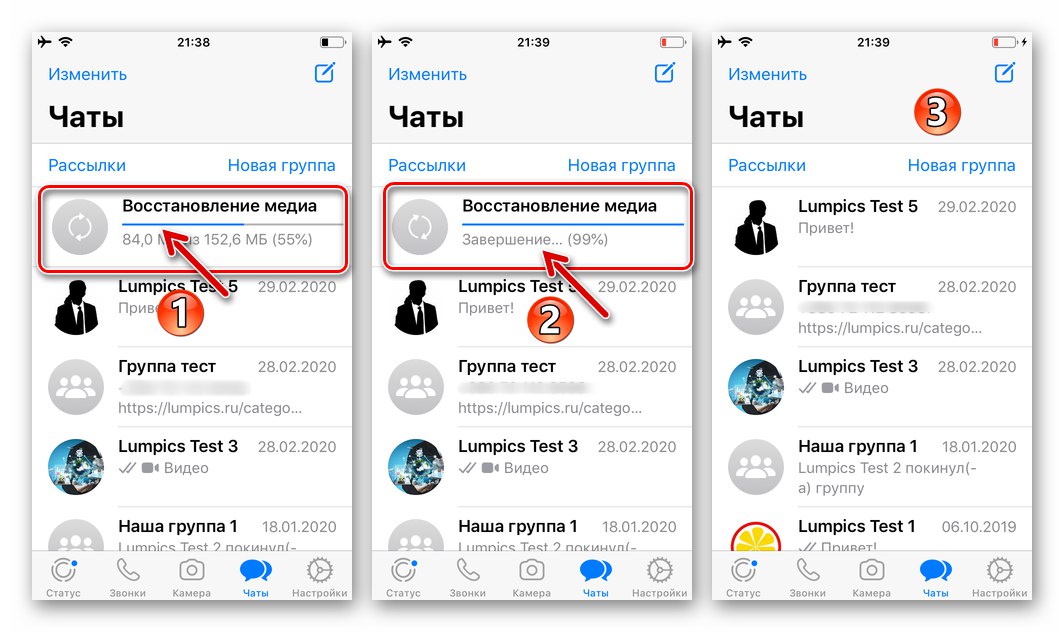Morda za uporabnika WhatsApp ni večje težave kot nenamerno brisanje aplikacije iz naprave. Če ste soočeni s potrebo po obnovitvi izbrisanega po naključju ali zaradi okvare ali okvare selne naprave na iPhonu, boste v naslednjem gradivu našli navodila, potrebna za učinkovito delovanje operacije.
Program WhatsApp za iOS obnovitev na iPhoneu ni težavna; prav tako je vredno razmisliti, da ko odstranite selnik, vaš račun ostane nedotaknjen, vključno z informacijami o sodelovanju v skupinah. Kar zadeva vsebino klepetov, oblikovanih med delovanjem storitve, bo te podatke v napravo mogoče vrniti le, če so bile informacije varnostno kopirane v iCloud!
Preberite tudi: Varnostno kopirajte klepete v WhatsApp za iPhone
1. možnost: obnovite takoj po izbrisu
Če se je odstranitev WatsUpa zgodila po naključju (ali na primer zaradi šale nekoga), lahko nadaljujete in bolje nadaljujete obnovo programa in v njem nabranih podatkov takoj po odstranitvi.
- Odprite zavihek Apple App Store "Danes" ali "Aplikacije" Dotaknite se fotografije, dodeljene vašemu Apple ID, ki se nahaja zgoraj desno.
![WhatsApp za iPhone - zaženite AppStore, pojdite v svoj račun, da obnovite program za sel]()
- Na zaslonu, ki se odpre, kliknite "Nakupi"nato tapnite "Moji nakupi"... Pomaknite se po prikazanem seznamu programske opreme, ki je bila predhodno nameščena s trenutno programsko opremo Apple ID, in poiščite "WhatsApp Messenger"... Kliknite oblaček s puščico na desni strani imena programa.
![WhatsApp za iPhone - znova prenesite sel iz trgovine Apple App Store v razdelku Moji nakupi]()
- Počakajte, da je messenger znova naložen in nameščen na iPhone, nato tapnite "ODPRTO" desno od njegovega imena.
![WhatsApp za iPhone - postopek prenosa in namestitve selnika iz razdelka Moji nakupi v Apple App Store]()
- Pojdite skozi postopek avtorizacije v WatsApu, kot da se prvič registrirate v sistemu, vendar uporabljate telefonsko številko, ki je bila prej uporabljena za prijavo.
![WhatsApp za iPhone - avtorizacija v selniku po obnovitvi programa]()
Več podrobnosti: Pooblastilo v sporočilu WhatsApp iz iPhona
Če ste pred brisanjem aktivirali v svojem sporočilu dvostopenjska možnost preverjanja, namesto da preverite identifikator, morate samo vnesti kodo za preverjanje, ki ste jo nastavili.
![WhatsApp za iPhone - dvostopenjsko preverjanje po obnovitvi sel iz Apple App Store]()
- Zaslon WhatsApp po preverjanju registracijskih podatkov vam prikaže datum in čas, ko je bila varnostna kopija najdena v iCloud. Pritisnite tukaj "Obnovi iz kopije", nato počakajte, da se informacije prenesejo iz pomnilnika v oblaku in uvedejo v sel.
![WhatsApp za iPhone - postopek prenosa in uvajanja varnostne kopije klepetov iz iCloud v sel]()
- Prejeto obvestilo "ŠTEVILO sporočil obnovljenih", kliknite "Naprej" v zgornjem desnem kotu zaslona. Zdaj vnesite ime, ki ga uporabljate, v komunikacijski sistem in tapnite "Končano".
![WhatsApp za iPhone - sporočila obnovljena iz varnostne kopije v icloud - vnesite svoje ime v sel]()
- Posledično se boste znašli na zaslonu "Klepeti" messenger, ki prikazuje seznam vseh prej odprtih in obstoječih v času varnostnega kopiranja v oblaku individualnih in skupinskih klepetov. S tem je obnovitev WhatsAppa na iPhone končana.
![WhatsApp za iPhone - obnovitev sel je končana, vključno s klepeti in njihovo vsebino]()
2. možnost: obnovite se s ponastavitvijo ali zamenjavo iPhona
Če je bil WhatsApp odstranjen iz naprave zaradi brisanja vsebine in nastavitev sistema iOS, ponovne namestitve operacijskega sistema po odpravljanju napak v strojni opremi in v drugih podobnih primerih ter po potrebi tudi obnovitve selitve na drugem (novem) iPhoneu, se postopek izvede po naslednjem algoritmu:
- Popolnoma prilagodite svoj operacijski sistem iPhone. Ne pozabite se prijaviti v iCloud z uporabo Apple ID-ja, s katerim ste se prijavili, pod katerim ste napravo uporabljali prej, ko je bil WhatsApp nameščen in je deloval.
![WhatsApp za iOS pooblastilo v Apple ID, za obnovitev korespondence iz varnostne kopije iCloud]()
Več podrobnosti: Kako se prijaviti v iCloud v iPhonu
- Na pametni telefon namestite program za sporočanje s katerim koli razpoložljivim načinom.
![WhatsApp za iOS namešča messenger na iPhone iz trgovine Apple App Store]()
Več podrobnosti: Namestitev programa WhatsApp messenger na iPhone
- Zaženite nameščeni WhatsApp in aktivirajte program, to pomeni, vnesite ID, ki je bil prej uporabljen v selniku, in preverite njegovo preverjanje.
![Pooblastitev WhatsApp za iOS v selniku, potrditev telefonske številke s pomočjo kode iz SMS-a]()
- Sledite korakom, ki so implicitni za obnovitev zgodovine klepetov iz varnostne kopije, shranjene v Appleovem oblaku - št. 5-7
![WhatsApp za iOS obnovi klepete iz varnostne kopije iCloud]()
iz prejšnjih navodil v tem članku.
![WhatsApp za iOS dokonča obnovo vsebine sel in klepetov v iPhonu]()
Preberite tudi: Kako obnoviti pogovore WhatsApp za iPhone
Iz zgoraj navedenega lahko sklepamo, da je učinkovito in popolno okrevanje WhatsAppa na iPhoneu mogoče le tistim uporabnikom, ki so izvedli nekatere preventivne ukrepe, to je zagotovili redno varnostno kopiranje informacij iz selnika v iCloud. V nasprotnem primeru je v napravo Apple mogoče vrniti le odjemalca WhatsApp in prej uporabljeni račun, ne pa tudi klepetov, ki so nastali v času delovanja storitve pred odstranitvijo programa in podatkov.